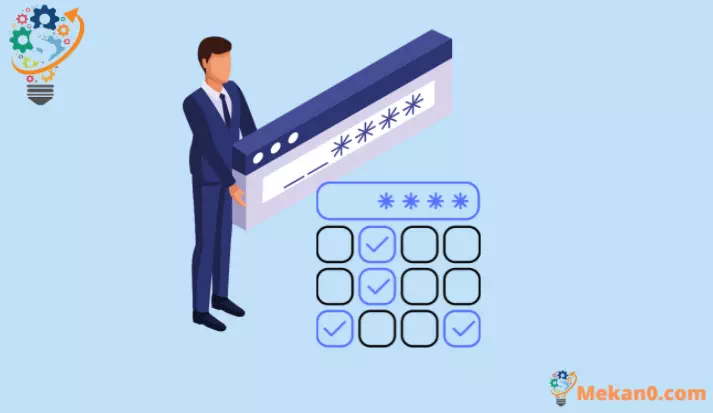Panjelasan: Kumaha cara ngarobah nomer idéntifikasi sareng kecap akses dina Windows 11
Anjeun tiasa sacara gampil ngarobih PIN atanapi kecap akses anjeun Windows 11 PC pikeun duanana asup kana akun Microsoft sareng akun lokal nganggo atanapi henteu nganggo sandi ayeuna.
Sandi mangrupikeun garis pertahanan munggaran anjeun nalika ngajagi akun anjeun tina aksés anu henteu sah atanapi ngalanggar privasi anjeun. Dina spasi digital, unggal akun merlukeun sandi pikeun ngidinan aksés ka akun eta. Asup ka Windows 11 PC teu béda.
Nalika anjeun mimiti nyetél anjeun Windows 11 PC, éta bakal naroskeun anjeun nyetél kecap konci anu teras diperyogikeun unggal waktos anjeun asup kana desktop anjeun. Ieu sigana pikaboseneun sareng anjeun bakal gaduh pilihan pikeun ngalangkunganana, tapi kami nyarankeun pisan yén anjeun henteu. Pastikeun pikeun nulis eta handap bisi anjeun kudu inget eta engké.
Naha anjeun kedah mertimbangkeun ngarobih sandi komputer anjeun?
Aya seueur alesan naha anjeun kedah mertimbangkeun ngarobih sandi anjeun. Pikeun ngamimitian, upami komputer anjeun nyambung ka internét, peretas tiasa maok kecap konci anjeun. Kusabab sandi komputer anjeun tiasa dianggo pikeun ngaksés inpormasi penting, peretas tiasa ngaksés éta. Ngamutahirkeun rutin sandi login negates kamungkinan ieu.
Kadua, upami anjeun gaduh komputer sateuacana anu anjeun jual atanapi masihan, anjeun pasti kedah mertimbangkeun ngarobih sandi login. Sandi login Windows pikeun akun lokal anjeun disimpen dina hard drive anjeun. Ku kituna, saha bisa nimba sandi tina hard drive tina komputer saméméhna tur meunangkeun aksés ka komputer ayeuna.
Tungtungna, anjeun kedah nganggo kecap konci anu béda pikeun asup kana Windows sareng akun online anu sanés. Upami aya anu nyekel akun online anjeun, aranjeunna tiasa nganggo sandi pikeun ngaksés komputer anjeun. Upami anjeun nganggo kecap konci anu sami, pertimbangkeun pikeun ngarobih.
Kumaha cara nyieun kecap akses anu kuat
Pikeun nyieun kecap akses Anjeun rélatif kuat, tetep panjang sandi ti 8 nepi ka 10 karakter. Mibanda leuwih ti 4 atawa 5 karakter bakal greatly ngaronjatkeun jumlah combos, nyieun eta leuwih hese rengat.
Pastikeun sandi anjeun alfanumerik. Ieu hartosna nganggo hurup sareng nomer dina kecap akses anjeun. Anjeun oge bisa make hurup uppercase jeung hurup leutik. Pikeun langkung nguatkeun sandi anjeun, anjeun ogé tiasa nganggo karakter khusus sapertos "_" atanapi "@".
Tungtungna, ulah nganggo kecap anu jelas, sareng tong hilap nyerat kecap konci upami anjeun hilap kecap konci anjeun.
Robah kodeu PIN dina Windows 11 pikeun akun anu asup sareng Microsoft
Upami anjeun asup kana akun Microsoft anjeun dina PC Windows anjeun, profil pangguna anjeun jalanna béda ti akun lokal anjeun dina Windows. Anjeun kedah nganggo kecap akses akun Microsoft anjeun pikeun asup ka profil anjeun atanapi nganggo PIN numerik.
Upami anjeun nganggo kecap akses akun Microsoft pikeun asup ka Windows Sareng milarian ngarobih sandi akun Microsoft anjeun, anjeun kedah nganjang halaman pamulihan kecap konci Microsoft di akun.live.com/password/reset . Sabalikna, upami anjeun nganggo PIN atanapi anjeun tiasa nganggo metodeu ieu pikeun ngarobih PIN akun anjeun Windows 11.
Pikeun ngarobah PIN anjeun dina Windows 11, Mimiti, buka aplikasi Setélan Windows ku mencét Jandéla+ ipotong kompas keyboard. Atanapi milarian aplikasi Setélan dina ménu Mimitian.
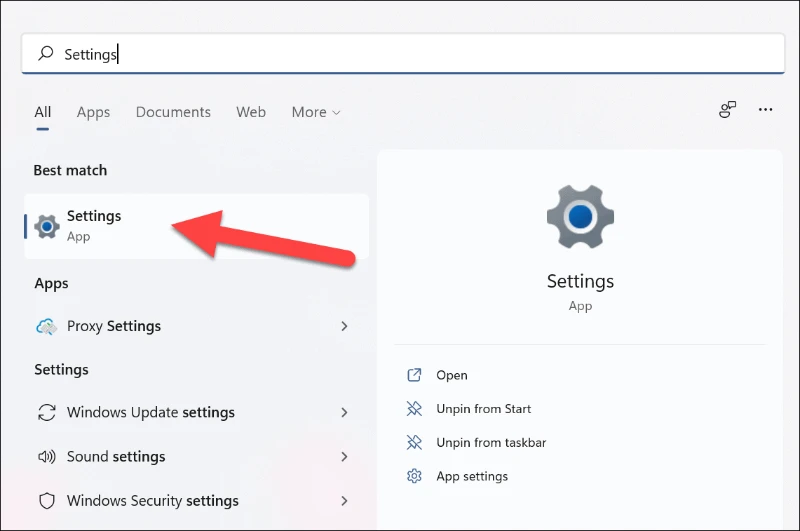
Dina jandéla Setélan, klik dina "Akun" ti panel kénca, teras pariksa kotak "Login Pilihan" ti panel katuhu.
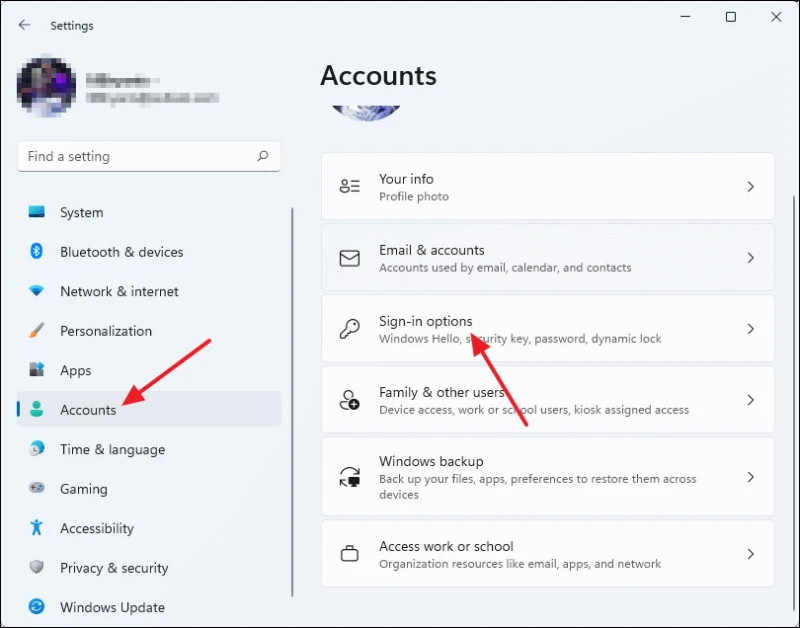
Pilih pilihan "PIN (Windows Hello)" dina bagian "Metode Login" teras klik tombol "Robah PIN".
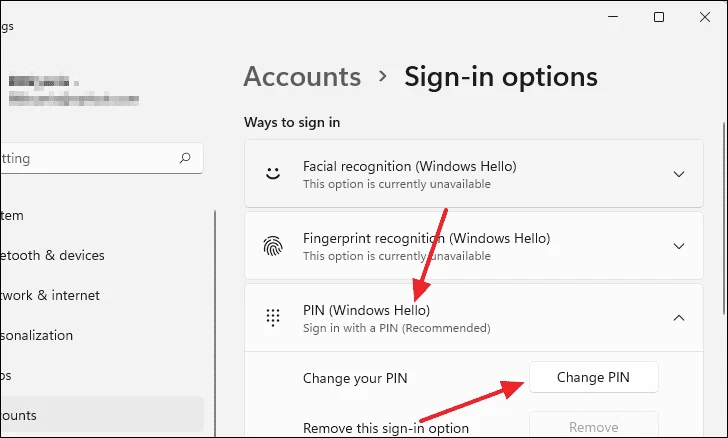
Kotak dialog Windows Security bakal muncul dina layar. Mimiti, lebetkeun PIN anjeun anu tos aya teras lebetkeun PIN énggal anu anjeun hoyong gentos dina widang téks "PIN Anyar" sareng "Konfirmasi PIN". Anjeun ogé tiasa ngantepkeun PIN anjeun ngandung hurup sareng simbol upami anjeun pariksa kotak sateuacan "Kalebet hurup sareng simbol.
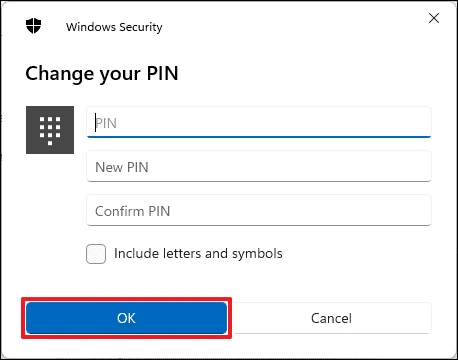
Sakali anjeun parantos ngalebetkeun PIN énggal, klik tombol OKÉ sareng PIN akun anjeun bakal robih. Pikeun nguji éta, anjeun tiasa ngonci komputer nganggo Jandéla+ LTeras pake PIN anyar pikeun muka konci éta.
Robah kecap akses pikeun akun lokal dina Windows 11
Upami anjeun nganggo akun lokal anjeun Windows 11 PC, anu mangrupikeun akun anu anjeun henteu lebet sareng akun Microsoft salami setelan, anjeun tiasa nganggo metodeu ieu pikeun ngarobih kecap akses login pikeun profil pangguna anjeun.
Robah kecap akses tina setélan akun
Anjeun tiasa ngarobih sandi anjeun dina Windows 11 tina halaman Setélan Akun. Mimiti, buka Setélan ku milarian dina Windows Search atanapi ku mencét hiji tombol Windows+i dina keyboard.
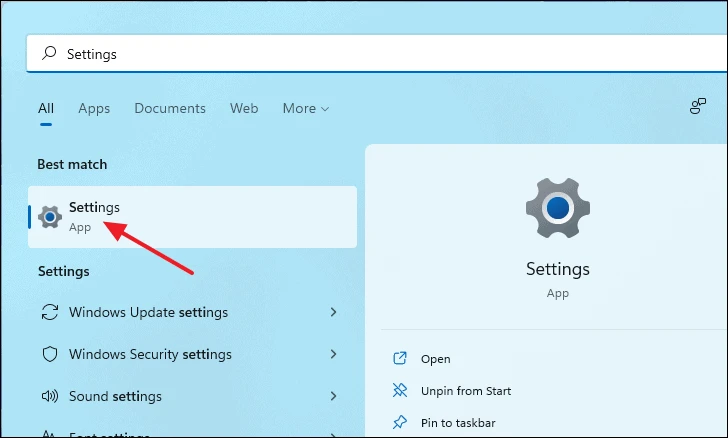
Dina jandela setélan, klik "Akun" ti panel kénca teras pilih "Pilihan asup" tina panel katuhu.
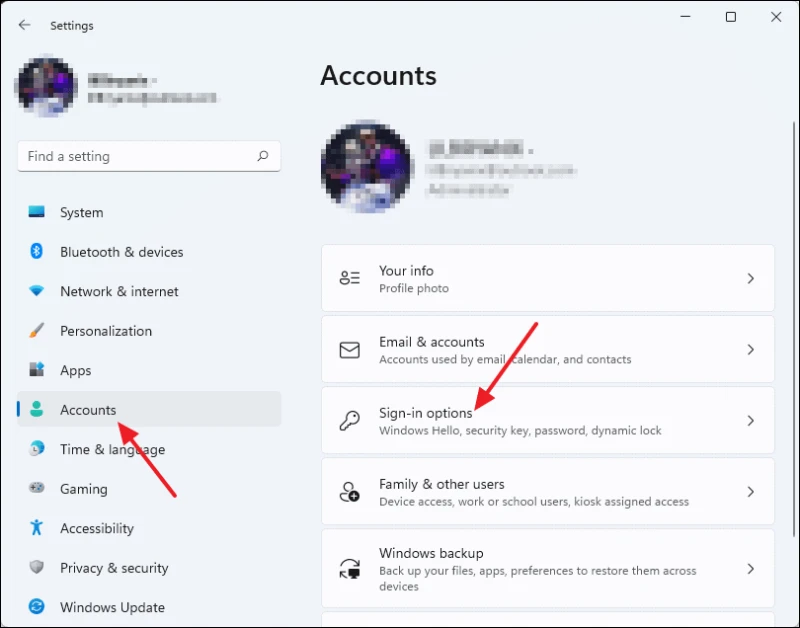
Teras, klik "Sandi" dina bagian "Metode Login" teras klik tombol "Robah" tina ménu anu dimekarkeun.
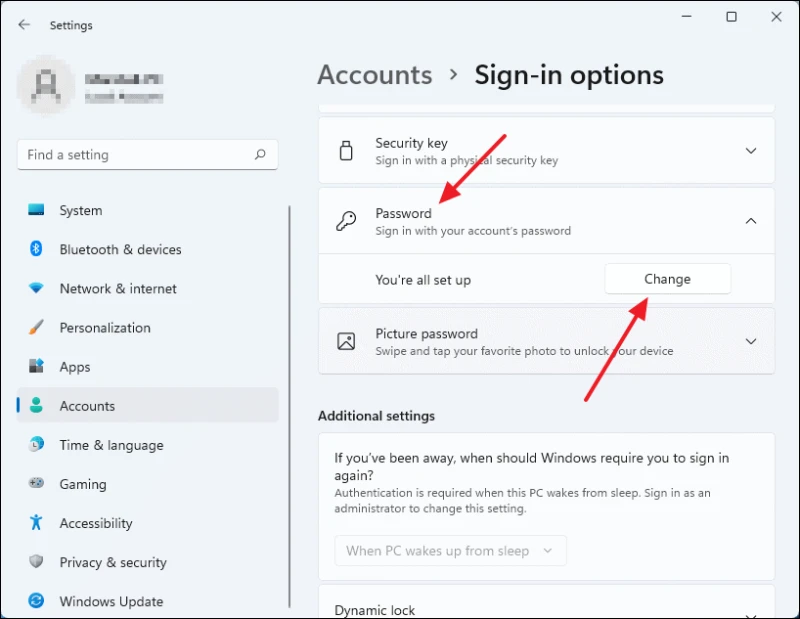
Jandéla Robah Sandi bakal muncul. Anjeun bakal dipenta pikeun nuliskeun heula sareng ngalebetkeun kecap konci anjeun ayeuna teras klik tombol Salajengna.
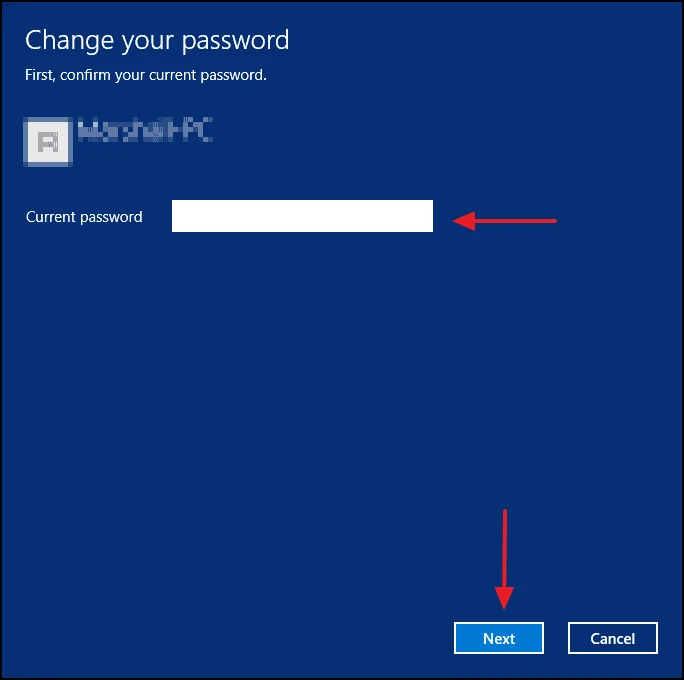
Ayeuna, anjeun tiasa ngasupkeun sandi anyar anjeun dina kotak gigireun Sandi Anyar jeung anjeun kudu ngetik deui dina kotak gigireun Konfirmasi Sandi. Anjeun oge bisa ninggalkeun hint a bisi poho sandi anjeun.
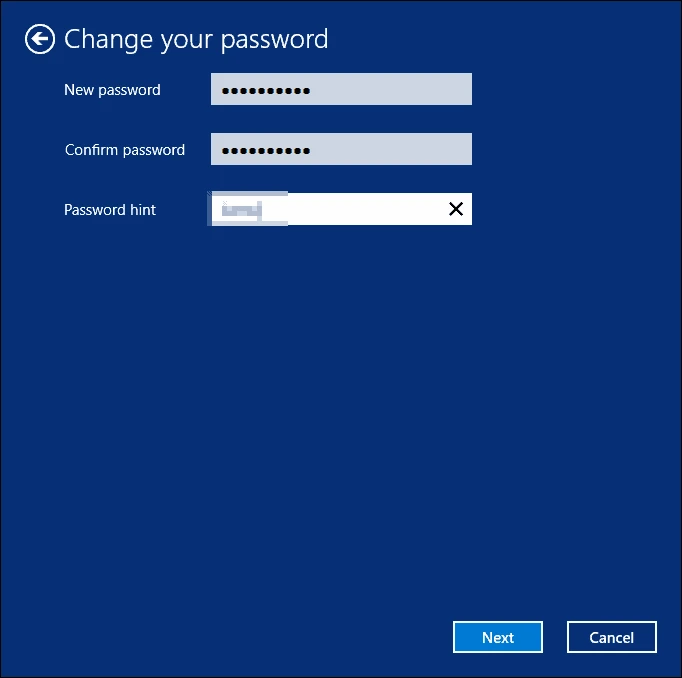
Tungtungna, klik Rengse nepi ka rengse ngarobah sandi. Ayeuna anjeun kedah nganggo sandi anyar unggal waktos anjeun ngamimitian komputer saatos éta.
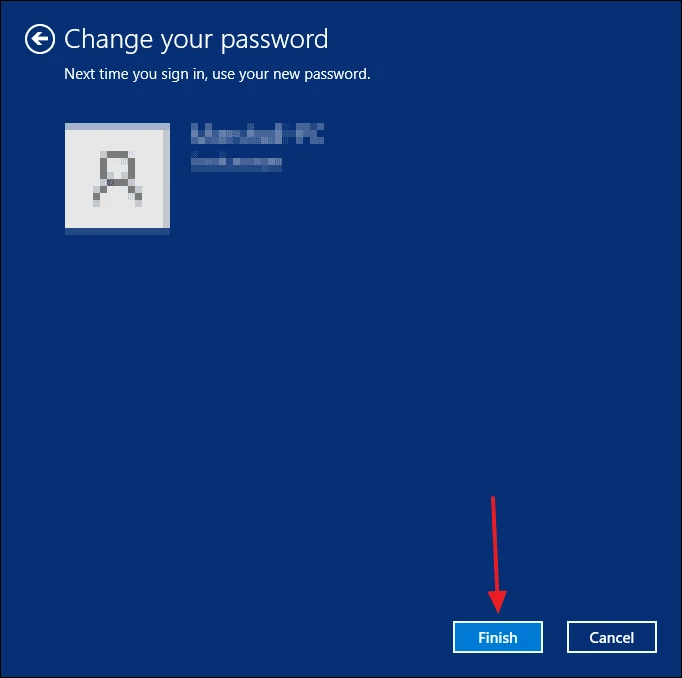
Robah kecap akses tina menu CTRL + ALT + DEL
Mimiti, pencét Ctrl+ Alt+ DELPotong kompas keyboard pikeun ngajalankeun ménu pamaké disumputkeun dina Windows 11. Teras pilih pilihan "Robah sandi" ti dinya.
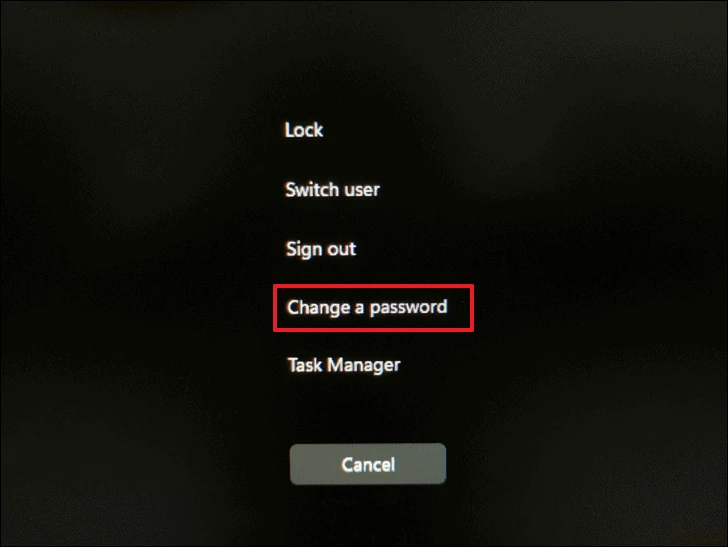
Layar Robah Sandi bakal muncul. Di dieu, lebetkeun kecap akses ayeuna dina widang Sandi Lawas teras lebetkeun kecap akses anyar anu anjeun hoyong setel dina widang Sandi Anyar sareng Konfirmasi Sandi.
Sakali rengse, boh pencét asup Atawa anjeun klik ikon panah katuhu di jero widang Konfirmasi Sandi.

Upami sukses, anjeun bakal ningali layar "Sandi anjeun parantos dirobih". Pencét tombol OK pikeun nutup layar sareng uih deui ka desktop.
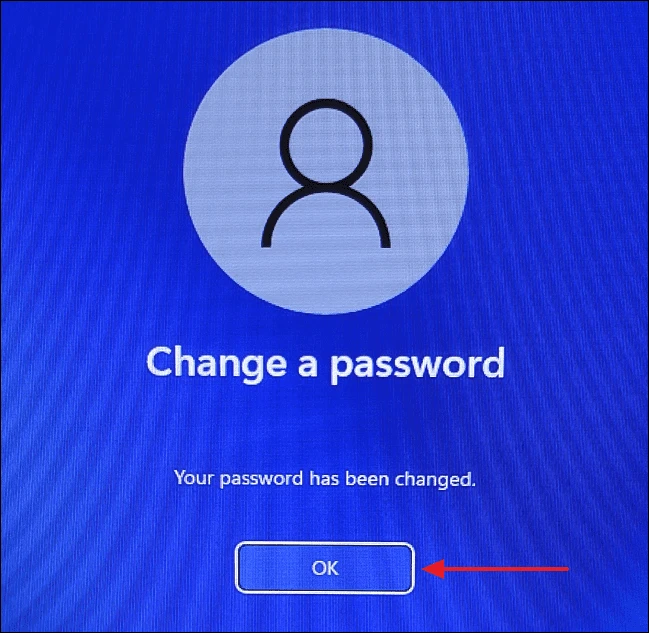
Robah kecap akses dina Windows 11 tanpa terang kecap konci anu ayeuna
Upami anjeun gaduh aksés mutlak kana sistem, anjeun tiasa ngarobih sandi pikeun akun pangguna mana waé tanpa terang kecap konci pangguna ayeuna.
Robah kecap akses nganggo paréntah ajakan
Ngarobih kecap akses dina Windows 11 via Command Prompt gancang pisan sareng gampang. Sadaya anu anjeun kedah laksanakeun nyaéta muka Komando Prompt salaku administrator sareng lebetkeun sababaraha paréntah.
Pikeun ngamimitian, ketik "Command Prompt" kana milarian Start Menu. Klik-katuhu kana éta tina hasil pamilarian sareng pilih Jalankeun salaku administrator. Teras, klik Sumuhun nalika ajakan UAC muncul.
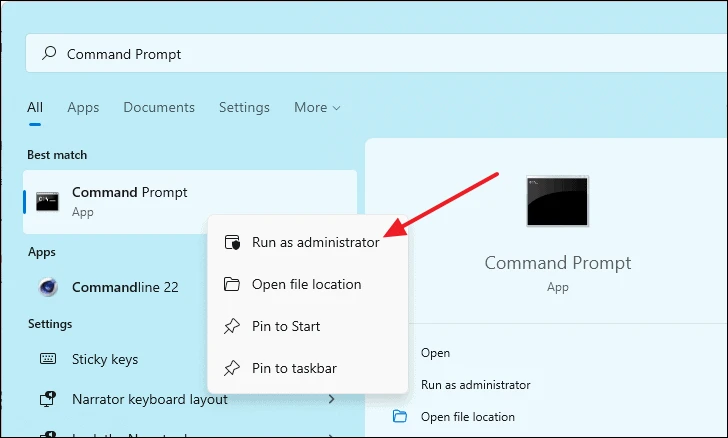
Saatos jandela Komando Prompt muka, ketik paréntah di handap ieu sareng pencét asup. Ieu bakal masihan anjeun daptar sadaya akun pangguna dina komputer anjeun.
net user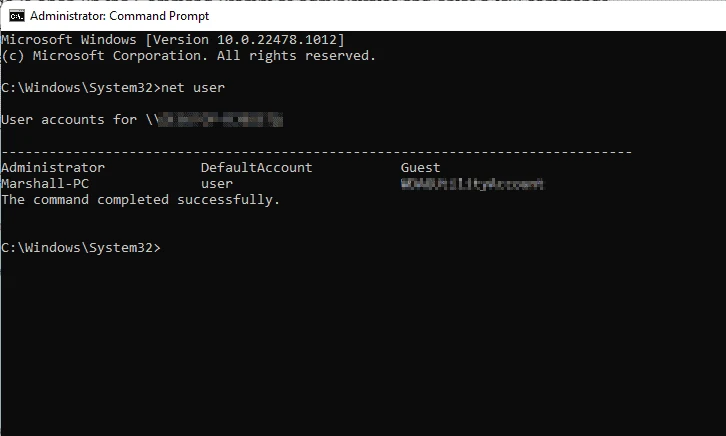
Pikeun ngarobih kecap akses pangguna mana waé, paké format paréntah di handap ieu sareng pencét asup.
net user USERNAME NEWPASSWORDCatetan: Dina paréntah di luhur, ngaganti ngaran pamaké Kalayan nami akun anjeun ngarobih kecap konci sareng ngagentosana KECAP KONCI ÉNGGAL sareng kecap akses anu anjeun hoyong gentos.
Pikeun conto urang, urang bakal ngagunakeun net user Marshall-PC BigCat999Paréntah pikeun ngarobih sandi pikeun pangguna Marshall-PC dina sistem kami.
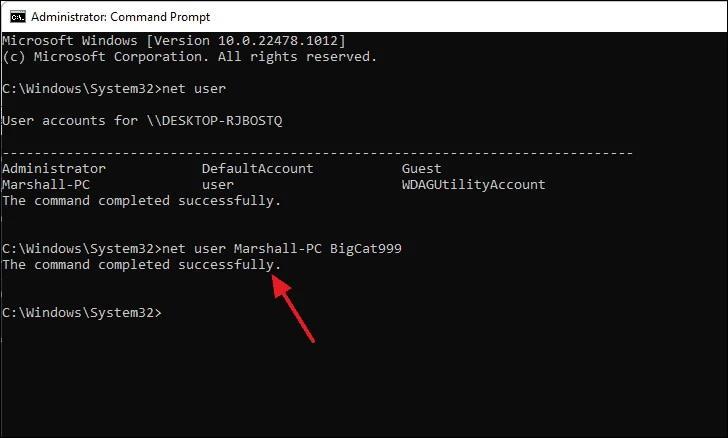
Upami dilakukeun leres, anjeun kedah ningali pesen "Paréntah parantos suksés" dina layar. Ieu ngandung harti yén anjeun parantos suksés ngarobih kecap konci anjeun sareng anjeun ayeuna tiasa nganggo kecap konci énggal nalika anjeun lebet kana komputer anjeun Windows 11.
Ganti sandi nganggo paréntah "netplwiz"
"netplwiz" mangrupikeun paréntah ngajalankeun anu tiasa dianggo pikeun ngaksés setélan Akun Pamaké. Anjeun oge bisa make eta pikeun ngareset sandi pikeun akun Windows.
Pikeun ngamimitian, buka kotak paréntah Run ku mencét potong kompas keyboard Jandéla+ r, teras ngetik netplwizDi jero kotak paréntah teras pencét asup.
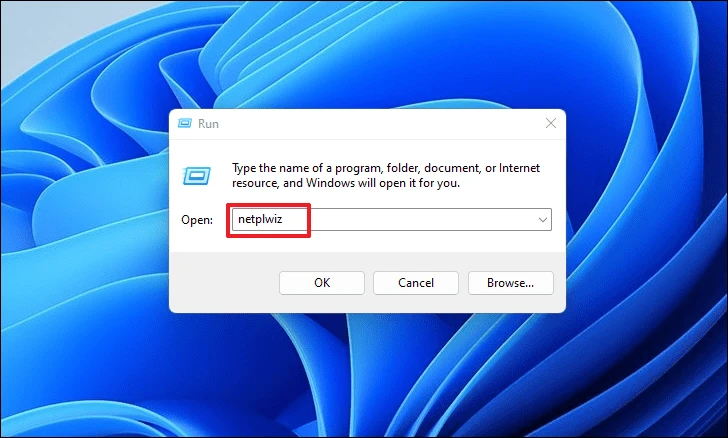
Dina jandela Akun Pamaké, pilih heula akun anu kecap aksesna anjeun badé robih, teras klik tombol Reset Sandi.
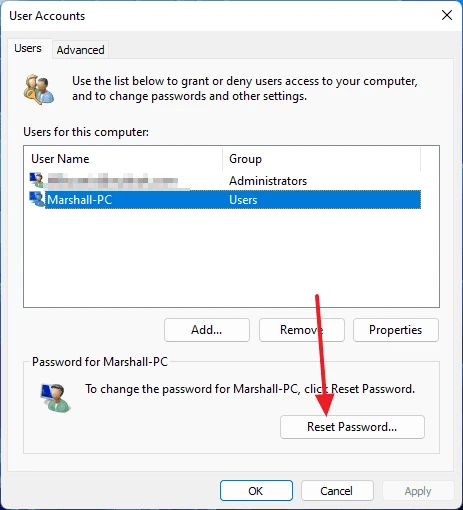
Kotak dialog Reset Sandi bakal muncul dina layar. Lebetkeun kecap akses anu anjeun hoyong robih dina widang Sandi Anyar sareng Konfirmasi Sandi Anyar teras klik tombol OKÉ pikeun nyimpen parobahanana.
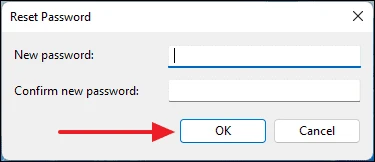
Sandi anjeun kanggo akun anu dipilih ayeuna parantos dirobih.
Robah sandi tina setélan akun Panel Control
Pikeun ngarobah sandi liwat Control Panel, neangan "Control Panel" dina pilarian Windows tur pilih tina hasil teangan.
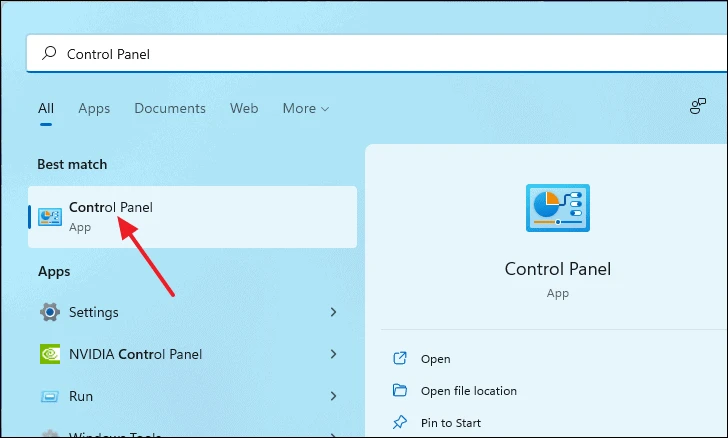
Dina jandela Control Panel, klik dina Robah Jenis Akun handapeun Akun pamaké.
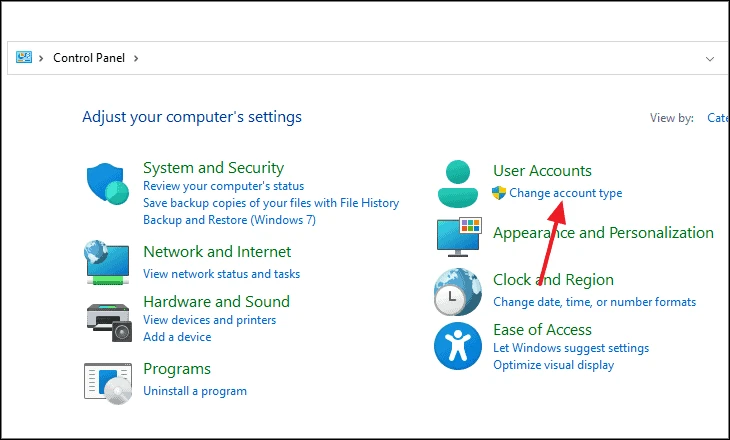
Ayeuna, pilih akun anu kecap aksesna anjeun badé robih.
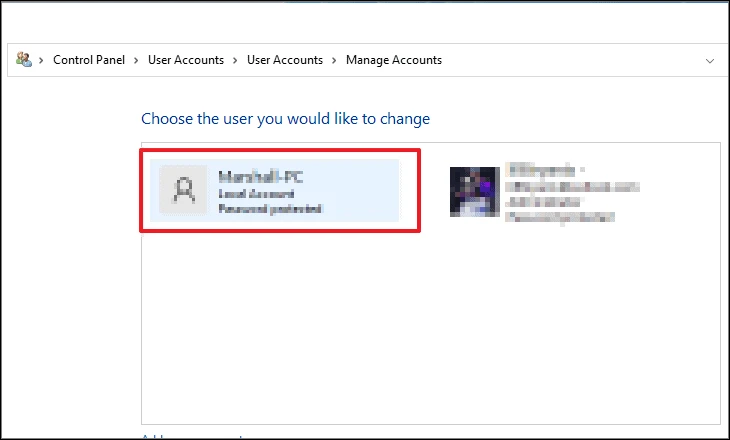
Saatos milih akun, klik Robah Sandi.
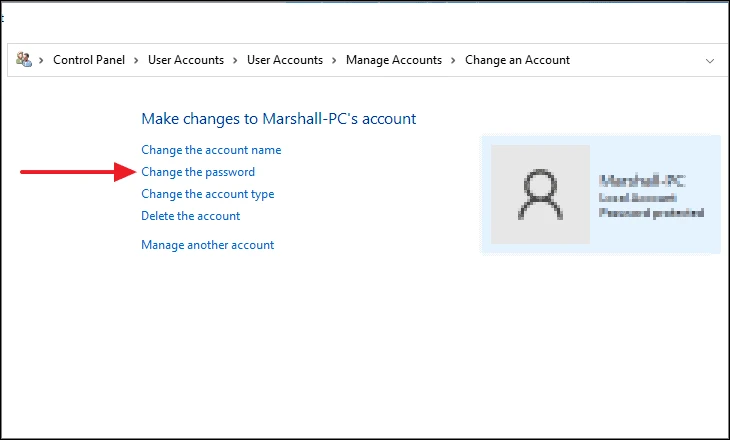
Ayeuna, lebetkeun kecap akses anu anjeun hoyong robih di daérah Sandi Anyar sareng Konfirmasi Sandi Anyar. Anjeun oge bisa ninggalkeun hint sandi bisi anjeun poho sandi anjeun dina mangsa nu bakal datang. Saatos réngsé, klik tombol Robah Sandi di katuhu handap jandela.
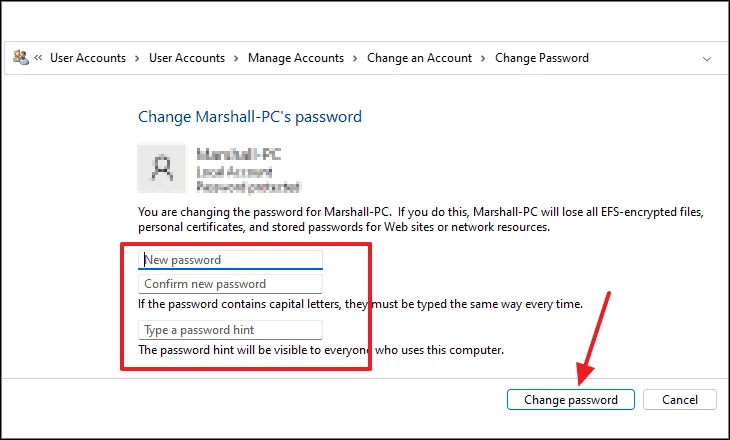
Ganti kecap akses nganggo Manajemén Komputer
Jandéla Manajemén Komputer ngandung seueur alat sareng setélan administrasi anu tiasa dianggo pikeun ngatur komputer lokal atanapi jauh.
Pikeun ngamimitian, kahiji, buka aplikasi Manajemén Komputer ku milarian dina Menu Mimitian.
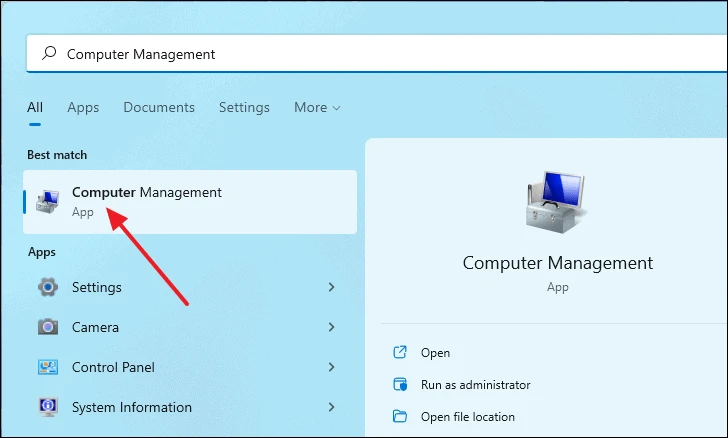
Dina jandela Manajemén Komputer, pilih "Pamaké Lokal sareng Grup" tina bagian Alat Sistem teras pilih "Pamaké" tina pilihan anu dimekarkeun. Ieu bakal masihan anjeun daptar sadaya profil pangguna dina komputer anjeun.
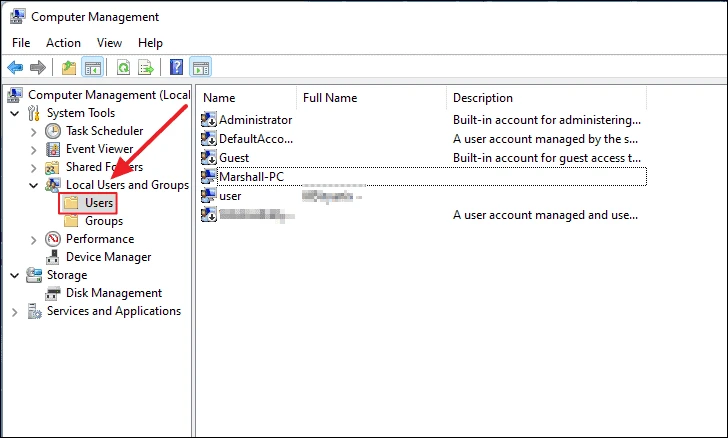
Ayeuna, pikeun ngarobih kecap akses, klik-katuhu dina pangguna sareng pilih pilihan "Set Sandi ..." tina menu kontéks.
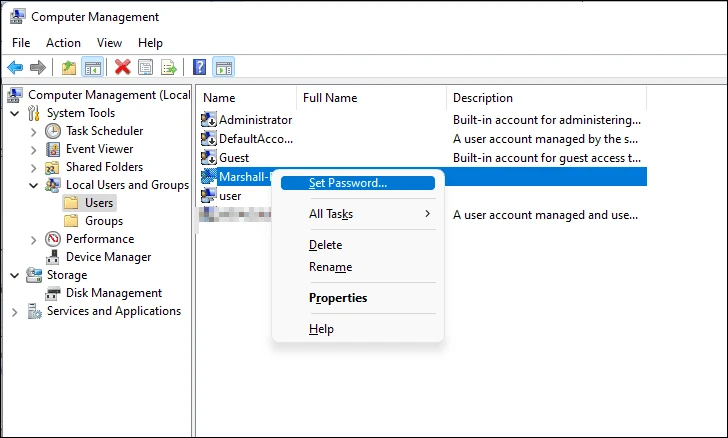
Dialog bakal muncul ngawartosan anjeun ngeunaan résiko ngareset kecap akses pangguna. Pencét tombol Teraskeun pikeun neraskeun.
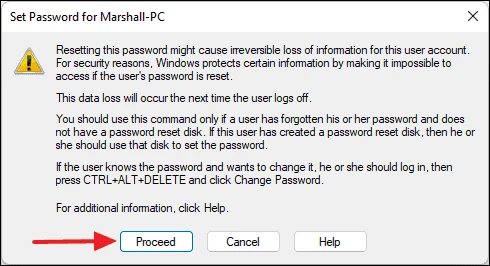
Saatos éta, kotak dialog anu langkung alit bakal muncul. Pasang kecap akses anu anjeun pikahoyong dina widang Sandi Anyar sareng Konfirmasi Sandi teras klik tombol OKÉ pikeun nyimpen parobihan.
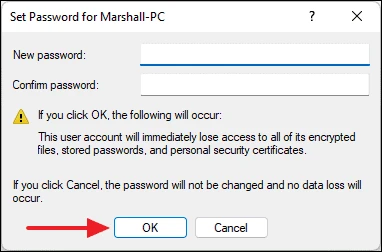
Naha kuring teu bisa Robah kecap akses dina Windows 11؟
Upami anjeun teu tiasa ngarobih kecap akses login nganggo salah sahiji pilihan, panginten anjeun henteu gaduh idin pikeun ngalakukeunana. Tapi rada gampang pikeun ngaktipkeun.
Anjeun kedah nganggo alat manajemén komputer pikeun masihan anjeun atanapi batur kamampuan pikeun ngarobih sandi login anjeun. Kahiji, buka Manajemén Komputer ku milarian dina Windows Search.
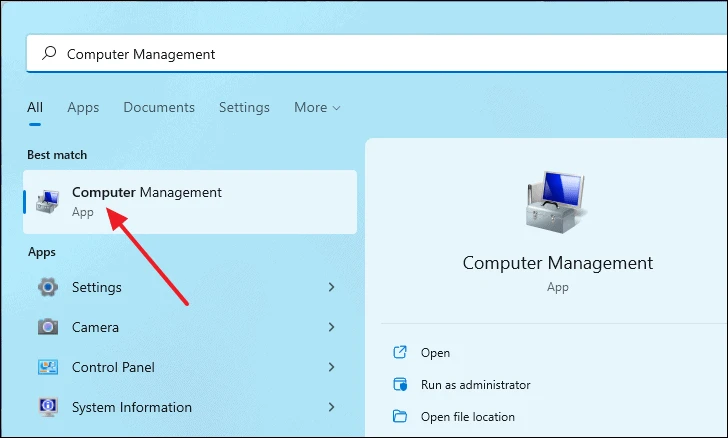
Dina jandela Manajemén Komputer, pilih "Pamaké Lokal sareng Grup" teras pilih "Pamaké." Tina daptar pangguna, klik-katuhu dina pangguna anu anjeun hoyongkeun pikeun ngarobih kecap konci sareng pilih Properties tina ménu kontéks.
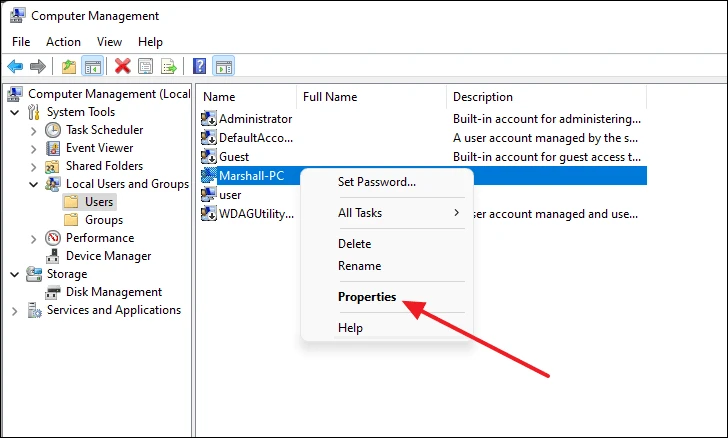
Ayeuna dina jandéla sipat, pupus centang kotak nu nyebutkeun "Pamaké teu bisa gentos kecap koncitur klik OK pikeun nyimpen parobahanana.
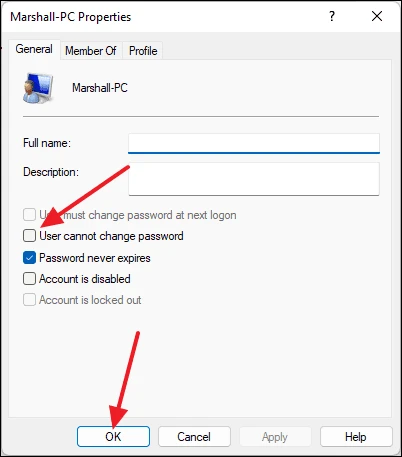
Lamun geus rengse. Coba ganti sandi deui sareng waktos ieu anjeun kedah tiasa ngalakukeunRobah kecap akses dina Windows Janten